如何解决笔记本电脑网络图标显示红叉问题
现在越来越多人在使用笔记本电脑,有些用户遇到了网络图标显示红叉问题,不知道如何解决,接下来小编就给大家介绍一下具体的操作步骤。
具体如下:
1. 首先第一步根据下图箭头所指,网络图标显示红叉。

2. 第二步根据下图箭头所指,点击左下角【开始】图标。

3. 第三步在弹出的菜单栏中,根据下图箭头所指,点击【齿轮】图标。

4. 第四步打开【设置】窗口后,根据下图箭头所指,点击【网络和Internet】选项。
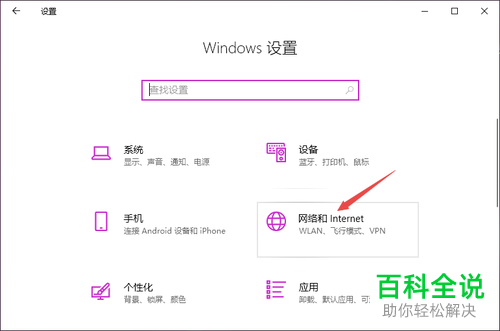
5. 第五步进入【状态】页面后,根据下图箭头所指,点击【更改适配器选项】。

6. 第六步打开【网络连接】窗口后,鼠标右键单击【WLAN】图标,在弹出的菜单栏中根据下图箭头所指,点击【启用】选项。
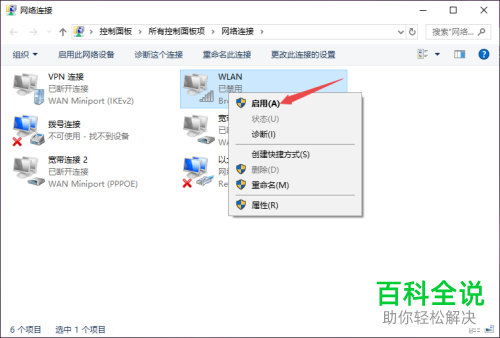
7. 第七步根据下图箭头所指,已成功启用WLAN。

8. 最后退回电脑桌面,根据下图箭头所指,将不再显示红叉。

以上就是如何解决笔记本电脑网络图标显示红叉问题的方法。
赞 (0)

